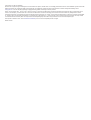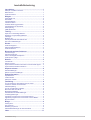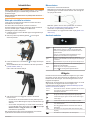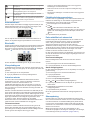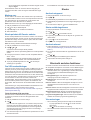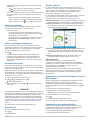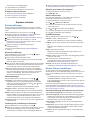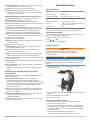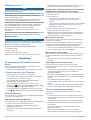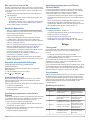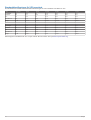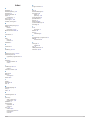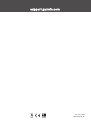VÍVOSMART
®
3
Användarhandbok

© 2017 Garmin Ltd. eller dess dotterbolag
Med ensamrätt. I enlighet med upphovsrättslagarna får den här handboken inte kopieras, helt eller delvis, utan ett skriftligt godkännande från Garmin. Garmin förbehåller sig rätten att ändra eller
förbättra sina produkter och att förändra innehållet i den här handboken utan skyldighet att meddela någon person eller organisation om sådana ändringar eller förbättringar. Gå till
www.garmin.com om du vill ha aktuella uppdateringar och tilläggsinformation gällande användningen av den här produkten.
Garmin
®
, Garmin logotypen, ANT+
®
, Auto Lap
®
, Edge
®
, VIRB
®
och vívosmart
®
är varumärken som tillhör Garmin Ltd. eller dess dotterbolag och är registrerade i USA och andra länder. Garmin
Connect
™
, Garmin Express
™
och Garmin Move IQ
™
är varumärken som tillhör Garmin Ltd. eller dess dotterbolag. De här varumärkena får inte användas utan skriftligt tillstånd av Garmin.
American Heart Association
®
är ett registrerat varumärke som tillhör American Heart Association, Inc. Android
™
är ett varumärke som tillhör Google Inc. Apple
®
är ett varumärke som tillhör Apple,
Inc., registrerat i USA och andra länder. Märket Bluetooth
®
och logotyperna ägs av Bluetooth SIG, Inc., och all användning av sådana märken från Garmin är licensierad. The Cooper Institute
®
och eventuella relaterade varumärken tillhör The Cooper Institute. Avancerad hjärtslagsanalys från Firstbeat. Övriga varumärken och varunamn tillhör respektive ägare.
Denna produkt är certifierad av ANT+
®
. Besök www.thisisant.com/directory för att se en lista över kompatibla produkter och appar.
Modellnr: A03129

Innehållsförteckning
Introduktion.....................................................................1
Sätta på och ställa in enheten.................................................... 1
Bära enheten.............................................................................. 1
Använda enheten....................................................................... 1
Widgets........................................................................... 1
Automatiskt mål.......................................................................... 2
Rörelsefält...................................................................................2
Visa pulsdiagram........................................................................ 2
Intensiva minuter........................................................................ 2
Förbättra kalorinoggrannheten................................................... 2
Pulsvariabilitet och stressnivå.....................................................2
Sömnspårning.............................................................................2
VIRB fjärrkontroll.........................................................................3
Träning............................................................................ 3
Spela in en schemalagd aktivitet................................................ 3
Registrera en styrketräningsaktivitet...........................................3
Varningar.................................................................................... 3
Markera varv............................................................................... 4
Sända pulsdata till Garmin® enheter.......................................... 4
Om VO2-maxberäkningar........................................................... 4
Klocka.............................................................................. 4
Använda stoppuret......................................................................4
Starta nedräkningstimern............................................................4
Använda alarmet.........................................................................4
Bluetooth anslutna funktioner...................................... 4
Visa aviseringar.......................................................................... 4
Hantera aviseringar.................................................................... 5
Hitta en borttappad smartphone................................................. 5
Använda stör ej-läge................................................................... 5
Historik............................................................................ 5
Visa historik................................................................................ 5
Garmin Connect..........................................................................5
Synkronisera dina data med Garmin Connect Mobile appen..... 5
Synkronisera dina data med datorn............................................ 5
Anpassa enheten............................................................ 6
Enhetsinställningar..................................................................... 6
Garmin Connect inställningar..................................................... 6
Enhetsinformation.......................................................... 7
Specifikationer............................................................................ 7
Ladda enheten............................................................................ 7
Skötsel av enheten..................................................................... 8
Felsökning...................................................................... 8
Är min smartphone kompatibel med min enhet?........................ 8
Telefonen ansluter inte till enheten............................................. 8
Aktivitetsspårning........................................................................8
Tips för oregelbundna pulsdata.................................................. 8
Min enhet visar inte rätt tid..........................................................9
Maximera batteritiden................................................................. 9
Återställa alla standardinställningar............................................ 9
Produktuppdateringar................................................................. 9
Uppdatera programvaran med Garmin Express......................... 9
Uppdatera programvaran med Garmin Connect Mobile............. 9
Mer information........................................................................... 9
Bilaga............................................................................... 9
Träningsmål................................................................................ 9
Om pulszoner............................................................................. 9
Beräkning av pulszon................................................................. 9
Standardklassificeringar för VO2-maxvärde............................. 10
Index.............................................................................. 11
Innehållsförteckning i


Introduktion
VARNING
Guiden Viktig säkerhets- och produktinformation, som medföljer
i produktförpackningen, innehåller viktig information och
produktvarningar.
Rådgör alltid med en läkare innan du påbörjar eller ändrar ett
motionsprogram.
Sätta på och ställa in enheten
Innan du kan använda enheten måste du ansluta den till en
strömkälla för att sätta på den.
För att du ska kunna använda vívosmart 3 enhetens
anslutningsfunktioner måste den paras ihop direkt via Garmin
Connect
™
Mobile appen, i stället för via Bluetooth
®
inställningarna på din smartphone.
1
Installera Garmin Connect Mobile appen från appbutiken på
din smartphone.
2
Kläm ihop sidorna på laddningsfästet för att öppna
armarna på fästet.
3
Passa in klämman mot kontakterna och släpp armarna på
klämman.
4
Anslut USB-kabeln till en strömkälla för att sätta på enheten
(Ladda enheten, sidan 7).
Hello! visas när enheten slås på.
5
Välj ett alternativ för att lägga till enheten i ditt Garmin
Connect konto:
• Om det här är den första enheten du har parat ihop med
Garmin Connect Mobile appen följer du instruktionerna på
skärmen.
• Om du redan har parat ihop en annan enhet med Garmin
Connect Mobile appen ska du från menyn eller välja
Garmin-enheter > Lägg till enhet och följa
instruktionerna på skärmen.
När ihopparningen är klar visas ett meddelande och enheten
synkroniseras automatiskt med din smartphone.
Bära enheten
• Bär enheten ovanför handlovsbenet.
Obs! Enheten ska sitta tätt men bekvämt. För mer noggrann
pulsmätning på vívosmart enheten ska den inte röra sig när
du springer eller tränar.
Obs! Den optiska sensorn sitter på baksidan av enheten.
• Se Tips för oregelbundna pulsdata, sidan 8 för mer
information om pulsmätning vid handleden.
• Mer information om noggrannheten hittar du på garmin.com
/ataccuracy.
Använda enheten
Dubbel-
klicka
Dubbelklicka på pekskärmen för att aktivera enheten.
Obs! Skärmen stängs av när den inte används. När
skärmen är avstängd är enheten fortfarande aktiv och
registrerar data.
Under en schemalagd aktivitet dubbelklickar du på
pekskärmen för att starta och stoppa timern.
Handleds-
gest
Vrid och lyft handleden mot kroppen för att slå på
skärmen. Vrid handleden bort från kroppen för att stänga
av skärmen.
Håll ned Håll pekskärmen intryckt för att öppna och stänga menyn.
Dra Dra med fingret på pekskärmen för att bläddra igenom
widgets och menyalternativ.
Tryck Gör ett val genom att peka på pekskärmen.
Tryck på för att återgå till föregående skärm.
Widgets
Enheten levereras med förinstallerade widgets som ger snabb
information. Du kan dra med fingret på pekskärmen om du vill
bläddra bland olika widgets. För vissa widgets behöver du en
hopparad smartphone.
Obs! Du kan använda Garmin Connect Mobile appen om du vill
välja urtavlan och lägga till eller ta bort widgets, t.ex.
musikkontroller till din smartphone (Enhetsinställningar på ditt
Garmin Connect konto, sidan 7).
Tid och
datum
Aktuell tid och datum. Enheten uppdaterar tid och datum
varje gång du synkroniserar enheten med en
smartphone eller dator.
Det totala antalet steg och ditt mål för dagen. Enheten
lär sig och föreslår ett nytt stegmål för dig varje dag.
Totalt antal trappor uppför och ditt mål för antal trappor
under dagen.
Totalt antal intensiva minuter och målet för veckan.
Antal kalorier som förbränts under dagen, både aktiva
och vilande kalorier.
Den tillryggalagda sträckan i kilometer eller miles för
aktuell dag.
VIRB Kontroller till en ihopparad VIRB
®
actionkamera (säljs
separat).
Kontroller för musikspelaren i din smartphone.
Introduktion 1

Aktuell temperatur och väderprognos från en ihopparad
smartphone.
Aviseringar från din smartphone, inklusive samtal, sms,
uppdateringar i sociala nätverk med mera, baserat på
aviseringsinställningarna i din smartphone.
Din aktuella puls i slag per minut (bpm) och veckans
medelvilopuls.
Din aktuella stressnivå. Enheten mäter din pulsvariabi-
litet när du är inaktiv för att uppskatta din stressnivå. En
lägre siffra innebär en lägre stressnivå.
Automatiskt mål
Enheten skapar automatiskt ett dagligt stegmål baserat på dina
tidigare aktivitetsnivåer. När du rör på dig under dagen visar
enheten dina framsteg mot ditt dagliga mål .
Om du väljer att inte använda det automatiska målet kan du
ställa in ett anpassat stegmål på ditt Garmin Connect konto.
Rörelsefält
Att sitta under för långa perioder kan trigga skadliga metaboliska
tillståndsändringar. Rörelsefältet påminner dig att om att röra
dig. Efter en timmes inaktivitet visas rörelsefältet . Ytterligare
segment visas efter var 15:e minut av inaktivitet.
Du kan återställa rörelsefältet genom att gå en kort sträcka.
Visa pulsdiagram
I pulsdiagrammet visas din puls under den senaste timmen, din
lägsta puls i slag per minut (bpm) och din högsta puls under den
perioden.
1
Dra med fingret för att visa pulssidan.
2
Tryck på pekskärmen för att visa pulsdiagrammet.
Intensiva minuter
För att du ska kunna förbättra din hälsa rekommenderar
organisationer som U.S. Centers for Disease Control and
Prevention, American Heart Association
®
och
Världshälsoorganisationen minst 150 minuter per vecka av
aktiviteter med måttlig intensitet, till exempel rask promenad,
eller 75 minuter per vecka av aktiviteter med hög intensitet, till
exempel löpning.
Enheten övervakar aktivitetens intensitet och håller koll på den
tid du ägnar åt aktiviteter med måttlig till hög intensitet (pulsdata
krävs för att mäta hög intensitet). Du kan arbeta dig fram mot att
uppnå ditt mål för antalet intensiva minuter per vecka genom att
ägna dig åt aktiviteter med måttlig till hög intensitet i minst
10 minuter i sträck. Enheten lägger ihop de måttliga
aktivitetsminuterna med de intensiva aktivitetsminuterna. Dina
totala intensiva minuter fördubblas när de läggs till.
Få intensiva minuter
vívosmart 3 enheten beräknar intensiva minuter genom att
jämföra dina pulsdata med din genomsnittliga vilopuls. Om
pulsmätningen är avstängd beräknar enheten måttligt intensiva
minuter genom att analysera dina steg per minut.
• Starta en schemalagd aktivitet för den mest noggranna
beräkningen av intensiva minuter.
• Motionera i minst 10 minuter i följd med måttlig eller hög
intensitet.
• Bär enheten hela dagen och natten för den mest noggranna
vilopulsen.
Förbättra kalorinoggrannheten
Enheten visar en uppskattning av det totala antalet kalorier som
förbränts för aktuell dag. Du kan förbättra noggrannheten på
uppskattningen genom att gå raskt under 15 minuter.
1
Dra med fingret för att visa kalorisidan.
2
Välj .
Obs! visas när kalorier måste kalibreras. Den här
kalibreringen behöver bara utföras en gång. Om du redan har
spelat in en schemalagd promenad eller löptur, kanske inte
visas.
3
Följ instruktionerna på skärmen.
Pulsvariabilitet och stressnivå
Enheten analyserar din pulsvariabilitet när du är inaktiv för att
uppskatta din allmänna stressnivå. Träning, fysisk aktivitet,
sömn, näring och allmän stress påverkar din stressnivå.
Stressnivån sträcker sig från 0 till 100, där 0 till 25 är
vilotillstånd, 26 till 50 är låg stress, 51 till 75 är medelstress och
76 till 100 är hög stress. Att känna till din stressnivå kan hjälpa
dig att identifiera stressiga stunder under dagen. För bästa
resultat bör du bära enheten medan du sover.
Du kan synkronisera enheten med ditt Garmin Connect konto för
att visa din stressnivå under hela dagen, långsiktiga trender och
ytterligare information.
Visa stressnivådiagram
Stressnivådiagrammet visar din stress under den senaste
timmen.
1
Dra med fingret för att visa stressnivåskärmen.
2
Tryck på pekskärmen för att visa stressnivådiagrammet.
Starta avkopplingstimer
Du kan starta avkopplingstimern om du vill påbörja en övning för
guidad andning.
1
Dra med fingret för att visa stressnivåskärmen.
2
Tryck på pekskärmen.
Stressnivådiagrammet visas.
3
Dra för att välja Avslappningstimer.
4
Välj eller för att ställa in avkopplingstimern.
5
Tryck mitt på pekskärmen för att välja tid och gå vidare till
nästa skärm.
6
Dubbelklicka på pekskärmen för att starta
avslappningstimern.
7
Följ instruktionerna på skärmen.
8
Se din uppdaterade stressnivå när avslappningstimern är
klar.
Sömnspårning
Enheten mäter och övervakar automatiskt dina rörelser under
dina normala sömntimmar medan du sover. Du kan ställa in dina
normala sömntimmar i användarinställningarna på ditt Garmin
Connect konto. Sömnstatistik omfattar totalt antal sömntimmar,
sömnnivåer och sömnrörelser. Du kan visa sömnstatistik på ditt
Garmin Connect konto.
Obs! Tupplurar läggs inte till i din sömnstatistik. Du kan
använda stör ej-läge för att stänga av aviseringar och varningar,
med undantag för larm (Använda stör ej-läge, sidan 5).
2 Widgets

VIRB fjärrkontroll
Med VIRB fjärrfunktionen kan du styra din VIRB actionkamera
med hjälp av enheten. Gå in på www.garmin.com/VIRB för att
köpa en VIRB actionkamera.
Styra en VIRB actionkamera
Innan du kan använda VIRB fjärrfunktionen måste du aktivera
fjärrinställningarna på VIRB kameran. Mer information finns i
användarhandboken till VIRB serien. Du måste även aktivera
VIRB skärmen på vívosmart 3 enheten (Enhetsinställningar på
ditt Garmin Connect konto, sidan 7).
1
Slå på VIRB kameran.
2
Dra med fingret på vívosmart 3 enheten för att visa VIRB
skärmen.
3
Vänta medan enheten ansluter till din VIRB kamera.
4
Välj ett alternativ:
• Välj för att spela in video.
Videoräknaren visas på vívosmart 3 enheten.
• Välj för att avsluta videoinspelningen.
• Välj för att ta ett foto.
Träning
Spela in en schemalagd aktivitet
Du kan spela in en schemalagd aktivitet, som du kan spara och
skicka till ditt Garmin Connect konto.
1
Håll på pekskärmen för att visa menyn.
2
Välj .
3
Dra med fingret för att bläddra igenom aktivitetslistan:
• Välj för gång.
• Välj för löpning.
• Välj för konditionsträning.
• Välj för styrketräning.
• Välj för övriga aktivitetstyper.
4
Dubbelklicka på pekskärmen för att starta timern.
5
Starta aktiviteten.
6
Dra med fingret för att visa fler datasidor.
7
Efter avslutad aktivitet dubbelklickar du på pekskärmen för att
stoppa timern.
TIPS: Du kan dubbelklicka på pekskärmen för att fortsätta
tidtagningen med timern.
8
Dra med fingret för att välja ett alternativ:
• Välj för att spara aktiviteten.
• Välj om du vill ta bort aktiviteten.
Registrera en styrketräningsaktivitet
Du kan spela in set under en styrketräningsaktivitet. Ett set är
flera repetitioner av en enda rörelse.
1
Håll på pekskärmen för att visa menyn.
2
Välj > .
3
Dubbelklicka på pekskärmen för att starta timern.
4
Starta ditt första set.
Enheten räknar dina repetitioner. Repetitionsräknaren visas
när du utför minst 6 repetitioner.
5
Dra med fingret för att visa fler datasidor (valfritt).
6
Välj för att avsluta ett set.
En vilotimer visas.
7
Under vila väljer du ett alternativ:
• Dra med fingret på pekskärmen för att visa ytterligare
datasidor.
• Om du vill redigera din repetitionsräknare väljer du Red.
repet., väljer eller och trycker på mitten av
pekskärmen.
8
Välj för att starta ditt nästa set.
9
Upprepa steg 6 till 8 tills du är klar med aktiviteten.
10
Dubbelklicka på pekskärmen för att stoppa tidtagningen med
timern.
11
Dra med fingret för att välja ett alternativ:
• Välj för att spara aktiviteten.
• Välj om du vill ta bort aktiviteten.
Tips för att registrera styrketräningsaktiviteter
• Titta inte på enheten medan du utför repetitioner.
Du ska interagera med enheten i början och i slutet av varje
set och under vila.
• Fokusera på din form medan du utför repetitionerna.
• Utför övningar med kroppsvikt eller fria vikter.
• Utför repetitioner med en konsekvent, fullständig rörelse.
Varje repetition räknas när armen som bär enheten återgår
till utgångsläget.
Obs! Benövningar kanske inte räknas.
• Aktivera Automatisk setidentifiering som startar och stoppar
dina set.
• Spara och skicka styrketräningsaktiviteten till ditt Garmin
Connect konto.
Du kan använda verktygen i ditt Garmin Connect konto för att
visa och redigera aktivitetsinformation.
Varningar
Du kan använda varningar om du vill träna mot vissa tids-,
distans-, kalori- och pulsmål.
Ställa in en återkommande varning
En återkommande varning aviserar dig varje gång enheten
registrerar ett angivet värde eller intervall. Du kan till exempel
ställa in att enheten ska varna dig för varje 100 kalorier. Du kan
använda ditt Garmin Connect konto för att anpassa de angivna
värdena eller intervall för återkommande varningar (Inställningar
för aktivitetsprofil på ditt Garmin Connect konto, sidan 7).
1
Håll på pekskärmen för att visa menyn.
2
Välj och välj en aktivitetsprofil.
3
Välj Varningar.
4
Välj Tid, Sträcka eller kCal att aktivera en varning.
Obs! Sträcka-varningen är endast tillgänglig för gång och
löpning.
Varje gång du når varningsvärdet visas ett meddelande och
enheten vibrerar.
Ställa in dina pulsvarningar
Du kan ställa in att enheten ska varna dig när din puls ligger
över eller under en målzon eller ett eget intervall. Ett exempel:
Du kan ställa in enheten på att varna dig när din puls ligger över
180 slag per minut (bpm). Du kan använda ditt Garmin Connect
konto för att definiera anpassa zoner (Inställningar för
aktivitetsprofil på ditt Garmin Connect konto, sidan 7).
1
Håll på pekskärmen för att visa menyn.
2
Välj och välj en aktivitetsprofil.
3
Välj Varningar > Pulsvarning.
4
Välj ett alternativ:
• Välj en pulszon om du vill använda ett intervall för en
befintlig pulszon.
Träning 3

• Om du vill använda anpassade minsta eller högsta värden
väljer du Egna.
Ett meddelande visas och enheten vibrerar varje gång du
överstiger eller faller under det angivna intervallet eller egna
värdet.
Markera varv
Du kan ställa in att enheten ska använda Auto Lap
®
funktionen
som automatiskt markerar ett varv vid varje kilometer eller mile.
Den här funktionen är användbar när du vill jämföra dina
prestationer under olika delar av en aktivitet.
Obs! Funktionen Auto Lap är inte tillgänglig för alla aktiviteter.
1
Håll på pekskärmen för att visa menyn.
2
Välj och välj en aktivitetsprofil.
3
Välj Auto Lap om du vill aktivera funktionen.
4
Starta aktiviteten.
Sända pulsdata till Garmin
®
enheter
Du kan sända pulsdata från vívosmart 3 enheten och visa dem
på ihopparade Garmin enheter. Du kan till exempel sända dina
pulsdata till en Edge
®
enhet medan du cyklar, eller till en VIRB
actionkamera under en aktivitet.
Obs! Att sända pulsdata minskar batteriets livslängd.
1
Håll på pekskärmen för att visa menyn.
2
Välj > > .
vívosmart 3 enheten börjar sända pulsdata.
Obs! Du kan bara se pulsmätningsskärmen medan pulsdata
sänds.
3
Para ihop vívosmart 3 enheten med din kompatibla Garmin
ANT+
®
enhet.
Obs! Instruktionerna för ihopparning skiljer sig åt för alla
Garmin kompatibla enheter. Läs i användarhandboken.
4
Tryck på pulsmätningssidan och välj för att avbryta
sändningen av pulsdata.
Om VO2-maxberäkningar
VO2-max är den största volymen syrgas (i milliliter) som du kan
förbruka per minut per kilo kroppsvikt vid maximal prestation.
Enkelt uttryckt är VO2-max en indikation på din idrottsmässiga
prestationsförmåga och bör öka allt eftersom din kondition ökar.
På enheten visas ditt VO2-maxvärde som en siffra, beskrivning
och nivå på mätaren. På ditt Garmin Connect konto kan du visa
mer information om ditt VO2-maxvärde, inklusive din
konditionsålder. Din konditionsålder ger dig en uppfattning om
hur din kondition jämförs med en person av samma kön och
annan ålder. När du tränar kan din konditionsålder minska med
tiden.
VO2-maxdata och -analys tillhandahålls med tillstånd från The
Cooper Institute
®
. Mer information finns i bilagan
(Standardklassificeringar för VO2-maxvärde, sidan 10) och på
www.CooperInstitute.org.
Få ditt förväntade VO2-maxvärde
Enheten kräver handledsbaserade pulsdata och en schemalagd
15 minuters promenad för att visa ditt uppskattade VO2-
maxvärde.
1
Håll på pekskärmen för att visa menyn.
2
Välj .
Om du redan har registrerat en 15 minuters rask promenad
visas ditt VO2-maxvärde. Enheten visar det datum då ditt
VO2-maxvärde senast uppdaterades. Enheten uppdaterar
ditt VO2-maxvärde varje gång du slutför en schemalagd
promenad eller löprunda.
3
Om det behövs följer du instruktionerna på skärmen för att få
ditt VO2-maxvärde.
Ett meddelande visas när testet har slutförts.
Klocka
Använda stoppuret
1
Håll på pekskärmen för att visa menyn.
2
Välj > .
3
Dubbelklicka på pekskärmen för att starta timern.
4
Dubbelklicka på pekskärmen för att stoppa tidtagningen med
timern.
5
Om det behövs väljer du för att nollställa timern.
Starta nedräkningstimern
1
Håll på pekskärmen för att visa menyn.
2
Välj > .
3
Tryck på eller för att ställa in timern.
4
Tryck mitt på pekskärmen för att välja tid och gå vidare till
nästa skärm.
5
Tryck på om du vill starta timern.
6
Välj om du vill stoppa tiduret.
Använda alarmet
1
Ställ in alarmtider och frekvenser på ditt Garmin Connect
konto (Enhetsinställningar på ditt Garmin Connect konto,
sidan 7).
2
På vívosmart 3 enheten håller du på pekskärmen för att visa
menyn.
3
Välj > .
4
Dra med fingret för att bläddra igenom alarmen.
5
Välj ett alarm att sätta på eller stänga av.
Bluetooth anslutna funktioner
vívosmart 3 enheten har flera Bluetooth anslutna funktioner för
din kompatibla smartphone via Garmin Connect Mobile-appen.
Aviseringar: Meddelar om aviseringar från din smartphone,
inklusive samtal, sms, uppdateringar i sociala nätverk med
mera, baserat på meddelandeinställningarna i din
smartphone.
Väderuppdateringar: Visar aktuell temperatur och
väderprognos från din smartphone.
Musikkontroller: Gör att du kan styra musikspelaren på din
smartphone.
Hitta min telefon: Hittar din borttappade smartphone som är
ihopparad med vívosmart enheten och nu finns inom
räckhåll.
Hitta min enhet: Hittar din borttappade vívosmart enhet som är
ihopparad med din smartphone och nu finns inom räckhåll.
Aktivitetsöverföringar: Skickar automatiskt aktiviteten till
appen Garmin Connect Mobile så fort du öppnar appen.
Programvaruuppdateringar: Enheten hämtar och installerar
trådlöst den senaste programvaruuppdateringen.
Visa aviseringar
• När en avisering visas på enheten väljer du ett alternativ:
◦ Tryck på pekskärmen och välj om du vill visa hela
aviseringen.
◦ Välj om du vill avfärda en avisering.
• När ett inkommande samtal visas på enheten väljer du ett
alternativ:
4 Klocka

Obs! De tillgängliga alternativen varierar beroende på din
smartphone.
◦ Välj om du vill ta emot samtalet på din smartphone.
◦ Välj om du vill avvisa eller tysta samtalet.
• Om du vill visa alla aviseringar drar du med fingret för att visa
aviseringswidgeten, trycker på pekskärmen och väljer ett
alternativ:
◦ Dra med fingret för att bläddra igenom aviseringarna.
◦ Välj en avisering och välj för att visa hela aviseringen.
◦ Välj en avisering och välj för att avfärda aviseringen.
Hantera aviseringar
Du kan använda din kompatibla smartphone för att hantera
aviseringar som visas på din vívosmart 3 enhet.
Välj ett alternativ:
• Om du använder en Apple
®
smartphone använder du
aviseringsinställningarna på din smartphone för att välja
de objekt du vill visa på enheten.
• Om du använder en smartphone med Android
™
väljer du
Inställningar > Smartaviseringar i Garmin Connect
Mobile appen.
Hitta en borttappad smartphone
Den här funktionen kan du använda för att lättare hitta en
borttappad smartphone som är ihopparad med hjälp av trådlös
Bluetooth teknik och som för närvarande är inom räckhåll.
1
Håll på pekskärmen för att visa menyn.
2
Välj .
vívosmart 3 enheten börjar söka efter din ihopparade
smartphone. En ljudsignal hörs på din smartphone och
Bluetooth signalstyrkan visas på vívosmart 3 enhetens
skärm. Bluetooth signalstyrkan ökar när du närmar dig din
smartphone.
Använda stör ej-läge
Du kan använda stör ej-läge om du vill stänga av aviseringar,
gester och varningar. Du kan till exempel använda det här läget
när du sover eller tittar på film.
Obs! I ditt Garmin Connect konto kan du ställa in enheten till att
automatiskt gå in stör ej-läge under dina normala sovtider. Du
kan ställa in dina normala sömntimmar i användarinställningarna
på ditt Garmin Connect konto.
1
Håll på pekskärmen för att visa menyn.
2
Välj > för att aktivera stör ej-läge.
visas på tidpunktssidan.
3
Håll på pekskärmen och välj > > Av för att inaktivera
stör ej-läge.
Historik
Enheten lagrar upp till 14 dagars data för aktivitetsspårning och
pulsmätning och upp till sju schemalagda aktiviteter. Du kan visa
dina sju senaste schemalagda aktiviteter på enheten. Du kan
synkronisera dina data för att visa obegränsat med aktiviteter,
aktivitetsspårningsdata och pulsmätningsdata på ditt Garmin
Connect konto (Synkronisera dina data med Garmin Connect
Mobile appen, sidan 5) (Synkronisera dina data med datorn,
sidan 5).
När enhetsminnet är fullt skrivs de äldsta data över.
Visa historik
1
Håll på pekskärmen för att visa menyn.
2
Välj .
3
Välj en aktivitet.
Garmin Connect
Du kan kontakta dina vänner på ditt Garmin Connect konto.
Garmin Connect har verktygen som behövs för att ni ska kunna
följa, analysera, dela information med och peppa varandra.
Spela in händelserna i ditt aktiva liv inklusive löprundor,
promenader, vandringar och mycket mer.
Du kan skapa ditt kostnadsfria Garmin Connect konto genom att
para ihop enheten och telefonen med Garmin Connect
mobilappen, eller genom att besöka garminconnect.com.
Spåra dina framsteg: Du kan spåra dina dagliga steg, delta i en
vänskaplig tävling med dina kontakter och uppfylla dina mål.
Analysera dina data: Du kan visa mer detaljerad information
om din aktivitet, inklusive tid, sträcka, kalorier som förbränts
samt anpassningsbara rapporter.
Dela med dig av dina aktiviteter: Du kan skapa kontakter med
dina vänner så att ni kan följa varandras aktiviteter. Du kan
också länka till dina aktiviteter på de sociala medier du gillar
bäst.
Hantera dina inställningar: Du kan anpassa enheten och
användarinställningar på ditt Garmin Connect konto.
Garmin Move IQ
™
När dina rörelser stämmer överens med bekanta
övningsmönster upptäcker Move IQ funktionen automatiskt
händelsen och visar den på din tidslinje. Move IQ händelserna
visar aktivitetstyp och varaktighet, men de visas inte i
aktivitetslistan eller nyhetsflödet.
Move IQ funktionen kan automatiskt starta en schemalagd
aktivitet för gång och löpning med tidströsklar som ställts in i
appen Garmin Connect Mobile. Dessa aktiviteter läggs till i
aktivitetslistan.
Synkronisera dina data med Garmin Connect
Mobile appen
Enheten synkroniserar automatiskt data med Garmin Connect
Mobile appen varje gång du öppnar appen. Enheten
synkroniserar regelbundet data med Garmin Connect Mobile
appen automatiskt. Du kan även synkronisera data manuellt när
du vill.
1
Placera enheten nära din smartphone.
2
Öppna Garmin Connect Mobile appen.
TIPS: Appen kan vara öppen eller köras i bakgrunden.
3
Håll på pekskärmen för att visa menyn.
4
Välj .
5
Vänta medan dina data synkroniseras.
6
Visa aktuella data i Garmin Connect Mobile appen.
Synkronisera dina data med datorn
Innan du kan synkronisera dina data med Garmin Connect
programmet på datorn måste du installera Garmin Express
™
programmet (Konfigurera Garmin Express, sidan 6).
1
Anslut enheten till datorn med USB-kabeln.
2
Öppna programmet Garmin Express.
Historik 5

Enheten går in i masslagringsläge.
3
Följ instruktionerna på skärmen.
4
Visa dina data på ditt Garmin Connect konto.
Konfigurera Garmin Express
1
Anslut enheten till datorn med en USB-kabel.
2
Gå till www.garmin.com/express.
3
Följ instruktionerna på skärmen.
Anpassa enheten
Enhetsinställningar
Du kan anpassa vissa inställningar på vívosmart 3 enheten.
Ytterligare inställningar kan anpassas på ditt Garmin Connect
konto.
Håll på pekskärmen för att visa menyn och välj .
: Du kan para ihop din smartphone och justera Bluetooth
inställningar (Bluetooth inställningar, sidan 6).
: Justera skärminställningarna (Skärminställningar, sidan 6).
: Ställer in om enheten ska visa tiden i 12- eller 24-
timmarsformat och gör att du kan ställa in tiden manuellt
(Ställa in tid manuellt, sidan 6).
: Slår på och stänger av aktivitetsspårning och
inaktivitetsvarning.
: Justera systeminställningarna (Systeminställningar,
sidan 6).
Bluetooth inställningar
Håll på pekskärmen för att visa menyn och välj > . Din
Bluetooth anslutningsstatus visas.
: Slår på eller av Bluetooth trådlös teknik.
Obs! Andra Bluetooth inställningar visas endast när trådlös
Bluetooth teknik är aktiverad.
: Gör att du kan aktivera telefonaviseringar från din kompatibla
smartphone. Du kan använda alternativet End samtal för att
visa aviseringar endast för inkommande telefonsamtal.
Para ihop: Du kan para ihop din enhet med en kompatibel
Bluetooth aktiverad smartphone. Med den här inställningen
kan du använda Bluetooth anslutna funktioner med appen
Garmin Connect Mobile, bland annat aviseringar och
aktivitetsöverföringar till Garmin Connect.
Skärminställningar
Håll på pekskärmen för att visa menyn och välj > .
Ljusstyrka: Anger skärmens ljusstyrka. Du kan använda
alternativet Auto om du vill justera ljusstyrkan automatisk
utifrån det omgivande ljuset. Du kan välja eller för att
manuellt justera ljusstyrkenivån.
Obs! En högre ljusstyrka minskar batteriets livslängd.
Tidsgräns: Ställer in tiden innan skärmen släcks.
Obs! En längre skärmtidsgräns minskar batteriets livslängd.
Rörelse: Ställer in skärmen för aktivering vid handledsgester.
Gester omfattar att rotera handleden mot kroppen för att visa
enheten. Du kan använda alternativet End. aktiv. för att
använda gester endast under tidsbegränsade aktiviteter.
Orientering: Ställer in om enheten ska visa data i liggande eller
stående format.
Inställningar för pulsmätning vid handleden
Håll på pekskärmen för att visa menyn och välj .
: Sätter på och stänger av pulsmätning vid handleden. Du kan
använda alternativet End. aktiv. för att endast använda
pulsmätning vid handleden under schemalagda aktiviteter.
: Startar sändning av pulsdata till ihopparade Garmin enheter
(Sända pulsdata till Garmin
®
enheter, sidan 4).
Stänga av pulsmätaren för handleden
1
Håll på pekskärmen för att visa menyn.
2
Välj > > Av.
Ställa in tid manuellt
Som standard ställs tiden in automatiskt när vívosmart 3
enheten är ihopparad med en smartphone.
1
Håll på pekskärmen för att visa menyn.
2
Välj > > Ställ in tid > Manuell.
3
Tryck mitt på pekskärmen för att ställa in timmar, minuter,
månad, dag och år.
4
Välj eller för att justera varje inställning.
5
Tryck mitt på pekskärmen för att gå vidare till nästa skärm.
6
Välj för att bekräfta varje inställning.
Systeminställningar
Håll på pekskärmen för att visa menyn och välj > .
Vibration: Ställer in vibrationsnivån.
Obs! En högre vibrationsnivå minskar batteriets livslängd.
Handled: Gör att du kan anpassa vilken handled enheten bärs
på.
Obs! Den här inställningen används för styrketräning och
gester.
Språk: Anger enhetens språk.
Obs! Du bör välja den språkkod med två bokstäver som
stämmer överens med ditt språk.
Enheter: Ställer in enheten så att den visar tillryggalagd sträcka
i kilometer eller miles.
Om: Visar enhets-ID, programvaruversion,
myndighetsinformation, licensavtal och återstående
batteriprocent (Visa enhetsinformation, sidan 7).
Återställ: Gör att du kan återställa användardata och
inställningar (Återställa alla standardinställningar, sidan 9).
Garmin Connect inställningar
Du kan anpassa dina enhetsinställningar, inställningar av
aktivitetsprofil och användarinställningar på ditt Garmin Connect
konto. Vissa inställningar kan även anpassas på vívosmart 3
enheten.
• På inställningsmenyn i appen Garmin Connect Mobile väljer
du Garmin-enheter och väljer sedan din enhet.
• Från enhetswidgeten i Garmin Connect programmet väljer du
Enhetsinställningar.
När du har anpassat inställningarna synkroniserar du dina data
så att ändringarna börjar gälla på enheten (Synkronisera dina
data med Garmin Connect Mobile appen, sidan 5) (Synkronisera
dina data med datorn, sidan 5).
Användarinställningar på ditt Garmin Connect konto
Välj Användarinställningar från ditt Garmin Connect konto.
Anpassad steglängd: Enheten kan beräkna den tillryggalagda
sträckan mer exakt med din egen steglängd. Du kan ange en
känd sträcka och antalet steg du tar på den sträckan så
beräknar Garmin Connect din steglängd.
Antal trappor varje dag: Här kan du ange ett dagligt mål för
antal trappor.
Dagliga steg: Gör att du kan ange ditt dagliga stegmål. Du kan
använda inställningen Automatiskt mål för att låta enheten
avgöra ditt stegmål automatiskt.
Pulszoner: Du kan uppskatta din maxpuls och fastställa egna
pulszoner.
6 Anpassa enheten

Personlig information: Här kan du ange dina personuppgifter,
som födelsedatum, kön, längd och vikt.
Viloläge: Här kan du ange dina normala sovtider.
Intensiva minuter varje vecka: Gör att du kan ange ett
veckomål för antalet minuter som du ska delta i aktiviteter
med måttlig till hög intensitet.
Enhetsinställningar på ditt Garmin Connect konto
Välj Enhetsinställningar från ditt Garmin Connect konto.
Aktivitetsmätning: Slår på och stänger av
aktivitetsspårningsfunktioner, som rörelsevarningen.
Alarm: Ställer in alarmtider och frekvenser för enheten. Du kan
ställa in upp till åtta olika alarm.
Automatisk aktivitetsidentifiering: Slår på och av Move IQ
händelser. Du kan ange hur länge enheten ska vänta innan
den automatiskt startar timern för specifika aktiviteter.
Obs! Den här inställningen minskar batteriets livslängd.
Rörelse: Ställer in att bakgrundsbelysningen ska aktiveras vid
handledsgester. Gester omfattar att rotera handleden mot
kroppen för att visa enheten.
Urtavla: Här kan du välja urtavla.
Hemwidget: Ställer in vilken standardwidget som visas efter en
viss tids inaktivitet.
Språk: Anger enhetens språk.
Skärmorientering: Ställer in om enheten ska visa data i
liggande eller stående format.
Tidsformat: Ställer in om enheten ska visa klockan i 12-
timmars- eller 24-timmarsformat.
Tidsgräns: Ställer in tiden innan bakgrundsbelysningen släcks.
Obs! En längre tidsgräns minskar batteriets livslängd.
Enheter: Ställer in enheten så att den visar tillryggalagd sträcka
i kilometer eller miles.
Synliga widgets: Gör att du kan anpassa de widgets som visas
på enheten.
Bärs på handleden: Gör att du kan anpassa vilken handled
enheten bärs på.
Obs! Den här inställningen används för styrketräning och
gester.
Inställningar för aktivitetsprofil på ditt Garmin
Connect konto
Från ditt Garmin Connect konto väljer du Aktivitetsprofiler och
väljer en aktivitetstyp.
Aviseringar i aktivitetsläge: Gör att du kan anpassa
aktivitetslägesvarningar, till exempel återkommande
varningar och pulsvarningar. Du kan ställa in att enheten ska
varna dig när din puls ligger över eller under en målzon eller
ett eget intervall. Du kan välja en befintlig pulszon eller
definiera en egen zon.
Auto Lap: Gör att enheten kan markera varv automatiskt efter
varje kilometer eller mile, baserat på önskad distansenhet
(Markera varv, sidan 4).
Automatisk setidentifiering: Gör att enheten kan starta och
stoppa träningsset automatiskt under en
styrketräningsaktivitet.
Datafält: Gör att du kan anpassa de datasidor som visas under
en schemalagd aktivitet.
Enhetsinformation
Specifikationer
Batterityp Uppladdningsbart, inbyggt litiumpolymerbat-
teri
Batteriets livslängd Upp till 5 dagar
Drifttemperaturområde Från -20 till 50 ºC (från -4 till 122 ºF)
Laddningstemperaturom-
råde
Från 0º till 45º C (från 32º till 113º F)
Trådlösa frekvenser/
protokoll
2,4 GHz vid 3 dBm nominell
• ANT+ protokoll för trådlös kommunikation
• Bluetooth trådlös teknik
Vattenklassning Simma*
*Mer information hittar du på www.garmin.com/waterrating.
Visa enhetsinformation
Du kan visa enhetens ID, programvaruversion, information om
regler och återstående batteriprocent.
1
Håll på pekskärmen för att visa menyn.
2
Välj > > Om.
3
Svep för att visa informationen.
Ladda enheten
VARNING
Den här enheten innehåller ett litiumjonbatteri. Guiden Viktig
säkerhets- och produktinformation, som medföljer i
produktförpackningen, innehåller viktig information och
produktvarningar.
OBS!
Förhindra korrosion genom att rengöra och torka av kontakterna
och det omgivande området noggrant innan du laddar enheten
eller ansluter den till en dator. Se rengöringsanvisningarna i
bilagan.
1
Kläm ihop sidorna på laddningsfästet för att öppna
armarna på fästet.
2
Passa in klämman mot kontakterna och släpp armarna på
klämman.
3
Anslut USB-kabeln till en strömkälla.
4
Ladda enheten helt.
Tips för hur du laddar enheten
• Anslut laddaren till enheten för att ladda den med USB-
kabeln (Ladda enheten, sidan 7).
Du kan ladda enheten genom att ansluta USB-kabeln till en
Garmin godkänd nätadapter med ett vanligt vägguttag eller
en USB-port på datorn. Det tar ungefär två timmar att ladda
ett urladdat batteri.
• Visa återstående batteriprocent på enhetens
informationsskärm (Visa enhetsinformation, sidan 7).
Enhetsinformation 7

Skötsel av enheten
OBS!
Undvik kraftiga stötar och ovarsam hantering eftersom det kan
förkorta produktens livslängd.
Använd inte vassa föremål när du tar bort batteriet.
Använd aldrig hårda eller vassa föremål på pekskärmen
eftersom den då kan skadas.
Använd inte kemiska rengöringsmedel, lösningsmedel eller
insektsmedel som kan skada plastkomponenter och ytor.
Skölj produkten noggrant med kranvatten efter att den utsatts för
klor- eller salthaltigt vatten, solkräm, kosmetika, alkohol eller
andra starka kemikalier. Om produkten utsätts för sådana
substanser under en längre tid kan höljet skadas.
Placera den inte i miljöer med höga temperaturer, t.ex.
torktumlare.
Förvara inte enheten där den kan utsättas för extrema
temperaturer eftersom det kan orsaka permanenta skador.
Rengöra enheten
OBS!
Även små mängder svett eller fukt kan göra att de elektriska
kontakterna korroderar när de ansluts till en laddare. Korrosion
kan förhindra laddning och dataöverföring.
1
Torka av enheten med en fuktad trasa med milt
rengöringsmedel.
2
Torka enheten torr.
Låt enheten torka helt efter rengöring.
TIPS: Mer information finns på www.garmin.com/fitandcare.
Felsökning
Är min smartphone kompatibel med min
enhet?
vívosmart 3-enheten är kompatibel med smartphones som
använder Bluetooth trådlös teknik.
Information om kompatibilitet finns på www.garmin.com/ble.
Telefonen ansluter inte till enheten
• Flytta enheten inom räckhåll för din smartphone.
• Om enheterna redan är hopparade stänger du av Bluetooth
på båda enheterna och slår på det igen.
• Om enheterna inte är hopparade aktiverar du trådlös
Bluetooth teknik på din smartphone.
• På din smartphone öppnar du appen Garmin Connect
Mobile, väljer eller och väljer Garmin-enheter > Lägg
till enhet för att komma till hopparningsläget.
• På din enhet håller du i pekskärmen för att visa menyn och
väljer > > Para ihop för att komma till ihopparningsläge.
Aktivitetsspårning
Mer information om noggrannheten hos aktivitetsspårning hittar
du på garmin.com/ataccuracy.
Stegräkningen verkar inte stämma
Om stegräkningen inte verkar stämma kan du testa följande tips.
• Bär enheten på din icke-dominanta handled.
• Bär enheten i fickan när du skjuter en barnvagn eller
gräsklippare framför dig.
• Bär enheten i fickan när du aktivt använder endast händer
eller armar.
Obs! Enheten kan tolka vissa upprepade rörelser, som när
du diskar, viker tvätt eller klappar händer, som steg.
Stegräkningen på enheten stämmer inte överens med
stegräkningen på mitt Garmin Connect konto
Stegräkningen på ditt Garmin Connect konto uppdateras när du
synkroniserar enheten.
1
Välj ett alternativ:
• Synkronisera din stegräkning med Garmin Connect
programmet (Synkronisera dina data med datorn,
sidan 5).
• Synkronisera din stegräkning med Garmin Connect Mobile
appen (Synkronisera dina data med Garmin Connect
Mobile appen, sidan 5).
2
Vänta medan enheten synkroniserar dina data.
Synkroniseringen kan ta flera minuter.
Obs! Du kan inte synkronisera dina data eller uppdatera din
stegräkning genom att uppdatera Garmin Connect Mobile
appen eller Garmin Connect programmet.
Min stressnivå visas inte
Innan enheten kan hitta din stressnivå måste pulsmätning via
handleden vara påslagen.
Enheten testar din pulsvariabilitet under dagen under perioder
av inaktivitet för att fastställa din stressnivå. Enheten kan inte
fastställa din stressnivå under tidsbegränsade aktiviteter.
Om streck visas i stället för din stressnivå, var stilla och vänta
medan enheten mäter av din pulsvariabilitet.
Mina intensiva minuter blinkar
När du motionerar på en intensitetsnivå som kvalificerar sig för
ditt mål med intensiva minuter börjar de intensiva minuterna
blinka.
Motionera i minst 10 minuter i följd med måttlig eller hög
intensitet.
Antal trappor verkar inte vara korrekt
Din enhet använder en intern barometer för att mäta
höjdförändringar när du går i trappor. Ett våningsplan är lika
med 3 m (10 fot).
• Leta upp de små barometerhålen på baksidan av enheten,
nära laddningskontakterna och rengör området runt
laddningskontakterna.
Barometerns prestanda kan påverkas om barometerhålen är
blockerade. Du kan skölja enheten med vatten för att rengöra
området.
Låt enheten torka helt efter rengöring.
• Undvik att hålla i räcken eller att hoppa över steg när du går i
trappor.
• Täcka över enheten med ärmen eller jackan i blåsiga miljöer
eftersom starka vindbyar kan orsaka felaktiga mätningar.
Tips för oregelbundna pulsdata
Om pulsdata är oregelbundna eller inte visas kan du testa
följande tips.
• Tvätta och torka av armen innan du sätter på dig enheten.
• Använd inte solskyddsprodukter, hudlotion och insektsmedel
under enheten.
• Se till att du inte skadar pulssensorn på enhetens baksida.
• Bär enheten ovanför handlovsbenet. Enheten ska sitta tätt
men bekvämt.
• Värm upp i 5–10 minuter och få ett pulsvärde innan du
påbörjar din aktivitet.
Obs! Om det är kallt ute bör du värma upp inomhus.
• Skölj av enheten med kranvatten efter varje träningspass.
8 Felsökning

Min enhet visar inte rätt tid
Enheten uppdaterar tid och datum varje gång du synkroniserar
enheten med en dator eller mobil enhet. Du bör synka din enhet
för att få rätt tid när du byter tidszon och för att uppdatera vid
sommartid.
1
Bekräfta att din dator eller mobila enhet visar rätt lokal tid.
2
Välj ett alternativ:
• Synkronisera enheten med en dator (Synkronisera dina
data med datorn, sidan 5).
• Synkronisera enheten med en mobil enhet (Synkronisera
dina data med Garmin Connect Mobile appen, sidan 5).
Tid och datum ställs in automatiskt.
Maximera batteritiden
• Stäng av inställningen Automatisk aktivitetsidentifiering
(Enhetsinställningar på ditt Garmin Connect konto, sidan 7).
• Minska skärmens ljusstyrka och tidsgräns
(Skärminställningar, sidan 6).
• Inaktivera handledsgester (Skärminställningar, sidan 6).
• I inställningarna i aviseringscentret för din smartphone
begränsar du aviseringar som visas på vívosmart 3 enheten
(Hantera aviseringar, sidan 5).
• Stäng av smartaviseringar (Bluetooth inställningar, sidan 6).
• Stäng av trådlös Bluetooth teknik när du inte använder
anslutna funktioner (Bluetooth inställningar, sidan 6).
• Avbryt sändning av pulsdata till ihopparade Garmin enheter
(Sända pulsdata till Garmin
®
enheter, sidan 4).
• Stäng av pulsmätning vid handleden (Inställningar för
pulsmätning vid handleden, sidan 6).
Obs! Pulsmätning vid handleden används för att beräkna
antalet minuter med hög intensitet, VO2-max, stressnivå och
kalorier som förbränts.
Återställa alla standardinställningar
Du kan återställa alla enhetens inställningar till
fabriksinställningarna.
Obs! Åtgärden tar bort all information du har angett samt
aktivitetshistorik.
1
Håll på pekskärmen för att visa menyn.
2
Välj > > Återställ > .
Produktuppdateringar
Gå in på www.garmin.com/express på datorn och installera
Garmin Express. På din smartphone installerar du Garmin
Connect Mobile-appen.
Detta ger enkel åtkomst till de här tjänsterna för Garmin enheter:
• Programvaruuppdateringar
• Dataöverföringar till Garmin Connect
• Produktregistrering
Uppdatera programvaran med Garmin
Express
Innan du kan uppdatera enhetens programvara måste du hämta
och installera Garmin Express applikationen och lägga till din
enhet (Synkronisera dina data med datorn, sidan 5).
1
Anslut enheten till datorn med USB-kabeln.
När ny programvara är tillgänglig skickar Garmin Express
programmet den till din enhet.
2
När Garmin Express applikationen har skickat uppdateringen
kopplar du bort enheten från datorn.
Enheten installerar uppdateringen.
Uppdatera programvaran med Garmin
Connect Mobile
Innan du kan uppdatera enhetens programvara med Garmin
Connect Mobile appen måste du ha ett Garmin Connect konto
och du måste para ihop enheten med en kompatibel
smartphone (Sätta på och ställa in enheten, sidan 1).
Synkronisera enheten med appen Garmin Connect Mobile
(Synkronisera dina data med Garmin Connect Mobile appen,
sidan 5).
När ny programvara finns tillgänglig skickar Garmin Connect
Mobile appen automatiskt uppdateringen till din enhet.
Uppdateringen tillämpas när du inte aktivt använder enheten.
När uppdateringen är slutförd startas enheten om.
Mer information
• Ytterligare handböcker, artiklar och
programvaruuppdateringar hittar du på support.garmin.com.
• Gå till www.garmin.com/intosports.
• Gå till www.garmin.com/learningcenter.
• Gå till buy.garmin.com eller kontakta din Garmin
återförsäljare för information om tillbehör och utbytesdelar.
Bilaga
Träningsmål
Om du känner till dina pulszoner kan du enklare mäta och
förbättra din träning genom att förstå och tillämpa dessa
principer.
• Din puls är ett bra mått på träningens intensitet.
• Träning i vissa pulszoner kan hjälpa dig att förbättra din
kardiovaskulära kapacitet och styrka.
Om du känner till din maxpuls kan du använda tabellen
(Beräkning av pulszon, sidan 9) för att fastställa den bästa
pulszonen för dina träningsmål.
Om du inte känner till din maxpuls kan du använda någon av de
beräkningsfunktioner som finns tillgängliga på internet. Vissa
gym och vårdcentraler erbjuder ett test som mäter maximal puls.
Standardvärdet för maxpulsen är 220 minus din ålder.
Om pulszoner
Många idrottsmän använder pulszoner för att mäta och förbättra
sin kardiovaskulära styrka och träningsnivå. En pulszon är ett
angivet intervall av hjärtslag per minut. De fem mest använda
pulszonerna är numrerade från 1 till 5 efter stigande intensitet. I
allmänhet beräknas pulszoner på procentandelar av den
maximala pulsen.
Beräkning av pulszon
Zon % av
maxpuls
Erhållen ansträngning Fördelar
1 50-60 % Avslappnat, lätt tempo,
rytmisk andning
Aerobisk träning på
nybörjarnivå, minskar
stress
2 60-70 % Bekvämt tempo, något
djupare andning, konver-
sation möjlig
Grundläggande kondi-
tionsträning, bra åter-
hämtningstempo
3 70-80 % Måttlig takt, svårare att
upprätthålla konversation
Förbättrad aerobisk
kapacitet, optimal
kardiovaskulär träning
4 80-90 % Snabbt tempo och något
obekväm, tung andning
Förbättrad anaerobisk
kapacitet och gräns,
högre hastighet
5 90-100 % Spurttempo, ohållbart
under längre perioder,
ansträngd andning
Anaerobisk och
muskulär uthållighet,
ökad styrka
Bilaga 9

Standardklassificeringar för VO2-maxvärde
De här tabellerna innehåller standardiserade klassificeringar för VO2-maxvärden efter ålder och kön.
Män Percentil 20–29 30–39 40–49 50–59 60–69 70–79
Överlägset 95 55,4 54 52,5 48,9 45,7 42,1
Utmärkt 80 51,1 48,3 46,4 43,4 39,5 36,7
Bra 60 45,4 44 42,4 39,2 35,5 32,3
Ganska bra 40 41,7 40,5 38,5 35,6 32,3 29,4
Dåligt 0–40 < 41,7 < 40,5 < 38,5 < 35,6 < 32,3 < 29,4
Kvinnor Percentil 20–29 30–39 40–49 50–59 60–69 70–79
Överlägset 95 49,6 47,4 45,3 41,1 37,8 36,7
Utmärkt 80 43,9 42,4 39,7 36,7 33 30,9
Bra 60 39,5 37,8 36,3 33 30 28,1
Ganska bra 40 36,1 34,4 33 30,1 27,5 25,9
Dåligt 0–40 < 36,1 < 34,4 < 33 < 30,1 < 27,5 < 25,9
Data återgivna med tillstånd från The Cooper Institute. Mer information finns på www.CooperInstitute.org.
10 Bilaga

Index
A
aktiviteter 3
aktivitetsspårning 1, 2
aktuell tid 9
anpassa enheten 6
appar 4
smartphone 1
Auto Lap 4, 7
aviseringar 1, 4, 5
avstånd, varningar 3
B
bakgrundsbelysning 5, 6
batteri 7
ladda 7
maximera 6, 7, 9
Bluetooth teknik 4–6, 8
C
Connect IQ 1
D
data
lagra 5
överföra 5
datasidor 7
E
enhets-ID 7
F
felsökning 3, 7–9
G
Garmin Connect 1, 5–7, 9
Garmin Express 6
uppdatera programvaran 9
H
historik 5
skicka till datorn 5
visa 5
I
inställningar 6, 7, 9
enhet 7
intensiva minuter 2, 8
K
kalibrera 2
kalori 2
varningar 3
klocka 4, 6
L
ladda 7
lagra data 5
larm 4
M
masslagringsläge 5
meny 1
mål 1, 6
N
nedräkningstimer 4
P
para ihop
ANT+ sensorer 4
smartphone 1, 8
pekskärm 1
programvara
uppdatera 9
version 7
puls 1, 2
mätare 6, 8
para ihop sensorer 4
varningar 3
zoner 9
R
rengöra enheten 8
S
sida 6
skärminställningar 6
smartphone 8
appar 4
para ihop 1, 8
spara aktiviteter 3
specifikationer 7
stoppur 4
stressnivå 2, 8
systeminställningar 6
sömnläge 2
T
tid 6
varningar 3
tillbehör 9
timer 3
nedräkning 4
U
uppdateringar, programvara 9
USB 9
överföra filer 5
V
varningar 3
vibration 5
varv 4
VIRB fjärrkontroll 3
VO2-max 4, 10
Index 11

support.garmin.com
December 2018
190-02169-00_0C
-
 1
1
-
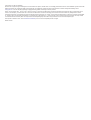 2
2
-
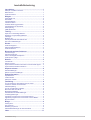 3
3
-
 4
4
-
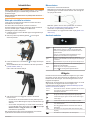 5
5
-
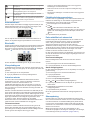 6
6
-
 7
7
-
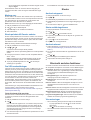 8
8
-
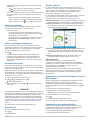 9
9
-
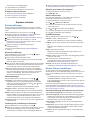 10
10
-
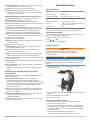 11
11
-
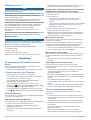 12
12
-
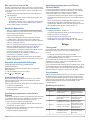 13
13
-
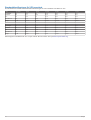 14
14
-
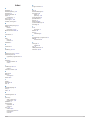 15
15
-
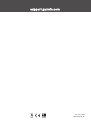 16
16
Relaterade papper
-
Garmin vívosmart® 4 Bruksanvisning
-
Garmin vívosmart® 4 Användarguide
-
Garmin vívosport® Användarguide
-
Garmin vívomove® HR Användarguide
-
Garmin vívosmart® Användarguide
-
Garmin vívoactive® 3 Användarguide
-
Garmin vívomove® Style Användarguide
-
Garmin vivomove3S Bruksanvisning
-
Garmin vívomove® 3S Användarguide
-
Garmin vívosmart® HR Användarguide